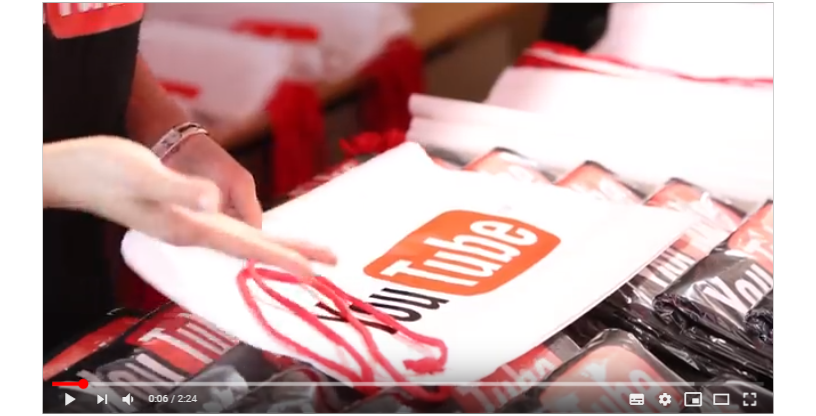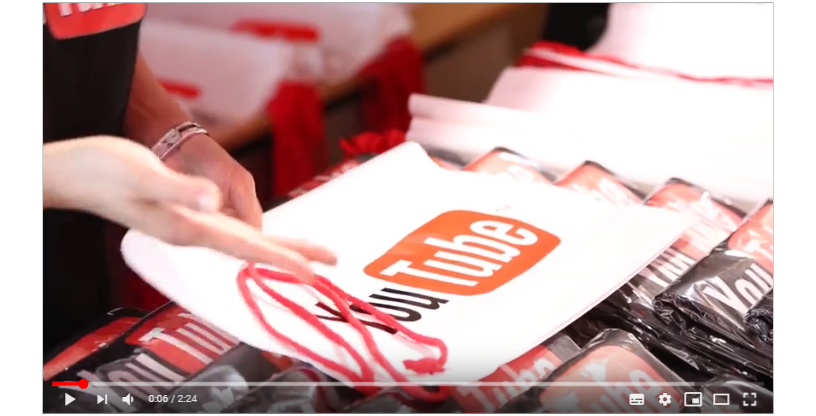ワイモバイルでYouTube(ユーチューブ)は観れる?|通信料が無料になるプランも紹介

YouTubeの再生にはどれくらいの通信速度が必要で、どれくらいの通信量を消費するのでしょうか。通信速度が速いといわれているY!mobile(ワイモバイル)でYouTubeは快適に見られるのかを調べてみました。また、Y!mobile(ワイモバイル)でYouTubeを見るときにおすすめのプランも紹介します!
この記事の目次
ソフトバンクの高品質で高速なネットワークを使ったワイモバイルの格安SIMはスマホで動画を見たい人の選択肢によく上がるでしょう。
今回はワイモバイルでYouTubeを見たいと考えている人におすすめのワイモバイルの料金プランやYouTubeの通信量をまとめました。普段からYouTubeで動画を見ていて、ワイモバイルを使いたいと考えている人はぜひ読んでみてください。
ワイモバイルでYouTubeを見るときに消費されるデータ量について
ワイモバイルでYouTubeを見るときに気になることは消費されるデータ量や動画がカクつかないで再生されるかどうかではないでしょうか。
まずはYouTubeで消費されるデータ量を見ていきましょう。
YouTubeで見るときに消費されるデータ量は再生する動画の画質で変わってきます。YouTubeの動画の右下にある歯車マークをクリック、もしくはタップすると現在視聴している動画の画質を確認したり、画質を変更することができます。
「◯◯◯p」の○○○の部分は映像の縦の画素数を示しています。例えば「360p」を選択した場合、640 × 360の画質で動画が再生されます。そのため、描画する画素数が限られているスマホの画面で再生するのであれば、この数値が高ければ高いほど良いという訳ではなく、画質がそれほど変わらないのに動画がプツプツと途切れたこまおくり状態になってしまったりして、逆に動画が見づらくなってしまう場合もあります。
YouTubeの公式動画のスクリーンショットを例に、現在YouTubeで利用できる画質について説明します。
- 144p

出典:YouTube Pulse 2013 Tokyo
144pはYouTubeで設定されている1番低い画質です。画像のようにかなり粗い画質のため動画を楽しむのであればおすすめできない画質です。
ただし画質は悪いものの、音質はそこまで悪くないので、YouTubeで音楽を聞きたいという場合であれば問題ないでしょう。- 240p
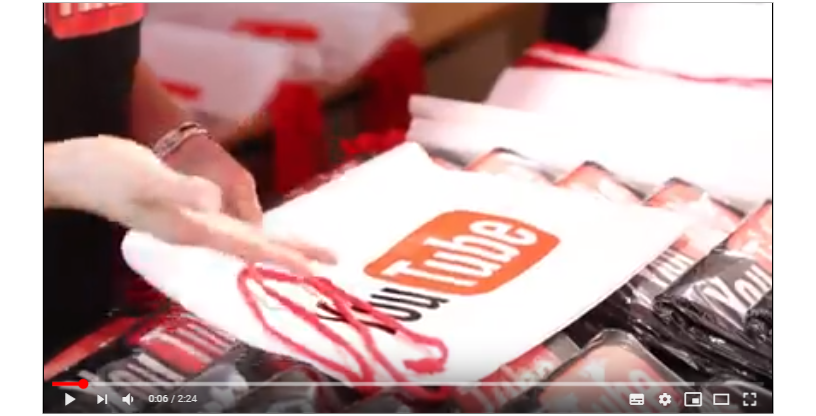
出典:YouTube Pulse 2013 Tokyo
240pもかなり低画質ですが、144pの動画に比べるとだいぶ画質が向上しています。
多少画質がギザギザしている感じがありますが、見られないこともありません。
ですが動画を楽しむという使い方をしたい場合にはあまりおすすめできません。- 360p
- 360pは細部がややにじんで見えますが、スマホで動画を楽しむのであれば、充分鑑賞に堪えうる画質にはなっています。
- 480p
- 480pは360pに比べると左側に映り込んでいる人の手首の飾りの細部や、YouTubeのロゴにかかっている赤いひもの本体と陰影のコントラストがハッキリしています。見たい動画の種類によっては480pでも十分という人も多いでしょう。
- 720p
- 720p以上の画質の場合、設定の歯車部分に「HD」という表示がつきます。720pの画質で再生していればほとんどの動画は満足できるでしょう。
YouTubeの生放送で選択できる画質の上限は720p、1080pであることが多いです。 - 1080p

出典:YouTube Pulse 2013 Tokyo
1080pはかなり良い画質です。スポーツの動画やゲームの動画のような激しい画面の動きがある場合でも1080pであれば満足できるでしょう。- 1440p
- 1440p以上の高画質の動画がYouTubeにアップロードされることは少ないです。1440p以上の高画質の動画はパソコンやテレビなどの大画面で動画を再生することを想定されていることが多いため、スマホで再生するのにはやや適さないといえます。
- 2160p~
- 2160pは設定の歯車部分に「4K」という表示がつきます。その表示のとおり4Kの解像度で、720p~1440pのハイビジョン動画に比べてより鮮やかに細部まで描画されます。ただし、再生するスマホやテレビ、パソコンのディスプレイの縦の画素数が2160ピクセル、横が3840ピクセル以下の場合、4K画質では再生することができません。
なお、現在YouTubeには8K画質の4320p(7680 × 4320)に対応している動画もアップロードされています。
この中で上の方は画質が低く下に行けば行くほど高画質になっていきます。ただし1440p以降は対応している動画も少なくなっています。
YouTubeの画質ごとのデータ消費量
YouTubeで利用できる画質の次に、実際にどれくらいデータを消費するのかを見ていきましょう。
YouTubeは高画質になればなるほど、多くのデータを消費していきます。また同じ画質でも見る動画の内容によって消費するデータ量は変わってきます。
静止画を多く使っている画面の動きがない動画であれば消費するデータ量は少なくなり、反対に画面の動きが多いスポーツ動画やアクションゲームの実況動画などでは消費するデータ量は多くなります。
YouTubeで1時間に消費するデータ量は以下になります。
- 144p・およそ80MB
- 240p・およそ120MB
- 360p・およそ230MB
- 480p・およそ360MB
- 720p・およそ800MB
- 1080p・およそ1.2GB
筆者のスマホでYouTubeの動画を再生してみたらおよそこのような結果となりました。見る動画などによって多少消費するデータ量は変わってくると思います。
ワイモバイルでYouTubeを見るときに必要な通信速度
ワイモバイルでYouTubeを見るときに必要な通信速度を画質ごとに見ていきましょう。
YouTubeのヘルプを確認するとYouTubeの動画の視聴には「500Kbps」以上の接続があれば視聴可能となっています。ですが画質によって必要な通信速度は変わってくるので確認しておきましょう。
- 144p・およそ200kbps
- 240p・およそ300kbps
- 360p・およそ500kbps
- 480p・およそ800kbps
- 720p・およそ1.5Mbps
- 1080p・およそ3~5Mbps
スマホで動画を再生する場合はこのくらいの通信速度が出ていないと、再生途中で止まってしまったり、動きがカクついてしまうということです。
では次はワイモバイルで実際どれくらいの速度がでるのか、ワイモバイルの実効速度を見ていきましょう。単位はMbps(1,000kbps=1Mbps)です。
| 日付 | 1日平均 | 朝8時台 | 昼12時台 | 夕方18時台 | 夜21時台 | 深夜0時台 |
|---|---|---|---|---|---|---|
| 18年9月第5週 | 下り:8.22 | 下り:9.53 | 下り:5.07 | 下り:7.30 | 下り:12.50 | 下り:6.71 |
| 11月第2週 | 下り:7.77 | 下り:7.41 | 下り:6.45 | 下り:7.62 | 下り:8.53 | 下り:7.52 |
| 12月第2週 | 下り:7.61 | 下り:7.39 | 下り:6.32 | 下り:8.12 | 下り:9.33 | 下り:10.73 |
| 19年1月第2週 | 下り:7.79 | 下り:7.47 | 下り:6.21 | 下り:8.02 | 下り:8.22 | 下り:7.99 |
| 2月第2週 | 下り:8.82 | 下り:8.56 | 下り:6.95 | 下り:8.53 | 下り:8.06 | 下り:9.17 |
| 3月第2週 | 下り:8.35 | 下り:8.6 | 下り:6.59 | 下り:8.79 | 下り:8.93 | 下り:7.15 |
| 4月第1週 | 下り:5.89 | 下り:5.59 | 下り:3.85 | 下り:5.81 | 下り:5.85 | 下り:6.67 |
| 5月第2週 | 下り:6.78 | 下り:6.26 | 下り:5.32 | 下り:6.92 | 下り:7.72 | 下り:7.69 |
| 6月第1週 | 下り:6.12 | 下り:5.86 | 下り:4.75 | 下り:6.48 | 下り:6.52 | 下り:7.00 |
| 7月第1週 | 下り:7.2 | 下り:6.47 | 下り:5.35 | 下り:7.11 | 下り:7.55 | 下り:8.03 |
SIMチェンジ編集部が計測しているワイモバイルの実効速度を見ると、最近では時間帯問わず5〜10Mbps程度の速度がでていることがわかります。
YouTubeの再生はワイモバイルであればどの時間帯でもほとんどの画質で可能なので、YouTubeが見られるのか心配する必要はないでしょう。
▼SIMチェンジではYoutubeなどの動画が見放題のおすすめ格安SIMをご紹介しています。ぜひこちらの記事もご一読ください。


どのくらいおトクなの?
をもとに算出
プランをみつけよう
ワイモバイルでYouTubeの再生におすすめの画質と料金プラン
ワイモバイルではYouTubeの1080pまでの画質は再生しやすいことが分かりました。だからといって1080pの動画を再生する頻度が高いと、プランの通信量をすぐに使い切って速度制限がかかってしまいます。
そこで、ここからはYouTubeの再生におすすめの画質と料金プランをまとめていきたいと思います。
ワイモバイルの料金プラン
| プラン | シンプル2 S | シンプル2 M | シンプル2 L |
|---|---|---|---|
| データ容量 | 4GB | 20GB | 30GB |
| 月額料金 (税込) | 2,365円 | 4,015円 | 5,115円 |
| おうち割光セット(A) | -1,100円 | -1,650円 | -1,650円 |
| PayPayカード割 | -187円 | -187円 | -187円 |
| 割引適用後料金 | 1,078円 | 2,178円 | 3,278円 |
| 総データ利用量が 1GB/月以下の場合 | - | 1,078円 | 1,078円 |
YouTubeで360pの画質で再生するときにおすすめのワイモバイルの料金プランは?
360pの画質でYouTubeを再生するときにおすすめの料金プランはシンプルプランMです。
シンプルプランMは月額料金3,278円(税込)で高速通信容量は15GB/月です。
360pの画質の再生で1時間に消費するデータ量はおよそ230MBです。大体4時間程度YouTubeの動画を再生すると1GBのデータ量を消費することになります。
シンプルプランMなら動画以外のSNSやネットでの調べ物などにも使える余裕もあります。月額料金が安めなこともあり、おすすめの料金プランです。
YouTubeを高画質で再生するときにおすすめのワイモバイルの料金プランは?
スマホでYouTubeを高画質で再生したいときにおすすめのワイモバイルの料金プランはスマホプランLです。
シンプルプランLは月額料金4,158円(税込)で高速通信容量は25GB/月です。
1080pの画質再生1時間で消費するデータ量はおよそ1.2GBです。
高画質で動画を再生したい場合は必要なデータ量も1番多いものが良いのでワイモバイルで1番データ量の多いシンプルプランLがおすすめです。
▼ワイモバイルの料金プランについて詳しく知りたい方は以下記事をご一読ください。
ワイモバイルでYouTubeの動画再生をもっと楽しむために
ワイモバイルでYouTubeの動画再生を楽しむための料金プランを紹介しました。高画質で再生したいという場合はスマホプランLがおすすめですが、少し月額料金が高くなってしまいます。
ここからは少しでも月額料金を抑えてYouTubeを楽しむ方法をまとめていきます。
WiFi(ワイファイ)接続をしよう
自宅にWiFi環境がある場合はできるだけWiFi接続をした状態でYouTubeを再生するようにしましょう。WiFiに接続をすることで通信量の消費を気にする必要もなくなりますし、画質も自分の好きなものを選べるようになります。
また、ワイモバイルではSoftBankのWiFiを使うことができます。SoftBankのWiFiはアクセスポイントが多く外出時でも接続できることが多いので、外出時にもデータ量が節約できることも多いです。
YouTubeではWiFi時のみ高画質で再生をしてくれる設定があるので、この設定を行うことでWiFiで接続されていないときは低画質で再生されてWiFiで接続されているときは高画質で再生されるようになります。
この設定方法はYouTubeの画面右上のアカウント名をタップして「設定」をタップし「全般」から「モバイルデータの上限設定」という項目をオンにするだけで非常に簡単です。
消費するデータ量を節約しよう
できるだけ動画の再生にデータ量を使うため、データ量を節約できる部分がないかを確認していきましょう。
テザリングは控える
テザリングとはスマホを経由してパソコンなどをネットに接続すること。テザリングはデータの消費量が大きいため、使用は必要なシーンだけに絞りましょう。
アプリの自動更新をオフにする
iPhoneでもAndroid端末でも何らかのアプリをインストールしている人がほとんどでしょう。アプリは必要に応じて新しいバージョンに更新されています。自動で更新される設定になっている場合は、知らないうちに新しいバージョンのアプリをダウンロードしてデータ量が消費されています。
Apple StoreやGoogle Playの設定からアプリの自動更新を「WiFi経由のみ」か「アプリを自動更新しない」にしておき、WiFi環境があるときなどに手動でアップデートすればデータの消費が抑えられます。設定しておきましょう。
音楽アプリを聞くときはダウンロードしておく
iTunesなどで音楽を聞くときは気にしなくてもいいのですが、Apple MusicやGoogle Play Music、LINE MUSICなどで音楽を聞くときは音楽を端末にダウンロードしてから聞くようにしましょう。ダウンロードをしていないと再生するたびにデータが消費されてしまいます。
SNSの設定を見直そう
SNSではタイムラインに流れてくる動画が自動再生されることがあります。自動再生の場合も読み込みにデータが消費されているため、人によってはかなりのデータが消費されています。この設定を変えるだけでもかなりの節約になります。
Twitterの場合はOSによって少し設定が異なります。
iPhoneでは「設定とプライバシー」から「基本設定」の項目にある「データ利用の設定」を選び、「高画質画像」「高画質動画」「動画の自動再生」それぞれについて「モバイルデータ通信とWiFi接続時」「WiFi接続時のみ」「オフ」と選べるようになっています。ここで「WiFi接続時のみ」もしくは「オフ」を選びましょう。
Android端末では「設定とプライバシー」から「ユーザー補助」をタップし「動画の自動再生」を選び「オフ」か「WiFi接続時のみ」を選んでください。
Facebookの場合は「設定」から「動画」を選び「動画の自動再生」をオフにしてください。
Instagramは動画の自動再生をオフにすることはできません。ただし「設定」から「モバイルデータの使用」を選び「データ使用量を軽減」を選択することでInstagramで消費するデータ量は抑えられます。Instagramはデータの消費量が多いアプリなので忘れずに設定しておきましょう。
ワイモバイルはYouTubeもサクサク再生できる!
ワイモバイルはYouTubeの読み込みも止まらずサクサクと再生できる格安SIMです。再生するのにストレスはありませんが、サクサク過ぎてついついデータの消費量が多くなってしまいがちです。
今回ご紹介したデータの節約方法を実践しつつ自分に合ったプランを選ぶことでデータの消費量も抑えつつYouTubeを楽しむことができるでしょう。